如何把模糊的老照片变清晰?
一般来说,比较直接的方式,是通过PS这类专业的修图软件来一点点地进行修复,尽可能还原照片本来的清晰度。但是这样做不仅繁琐,而且对PS技术要求很高。今天就教大家一个运用AI智能技术自动修复照片的小技巧,无需手动修图,PS小白也能轻松搞定!

使用工具:智能修复老照片
这是一款运用AI智能技术来修复老照片的软件,支持修复模糊照片、给黑白照片上色、抠图换背景等智能技术。其中的“老照片修复”功能,可以自动地对图片进行修复,把模糊的老照片变得更加清晰,非常方便。
软件介绍
智能修复老照片免费软件,专业的照片处理软件,精确识别照片,ai智能修复,在线修图更轻松。软件还支持证件照制作、图片编辑等功能,让图片处理修复更轻松。
软件截图
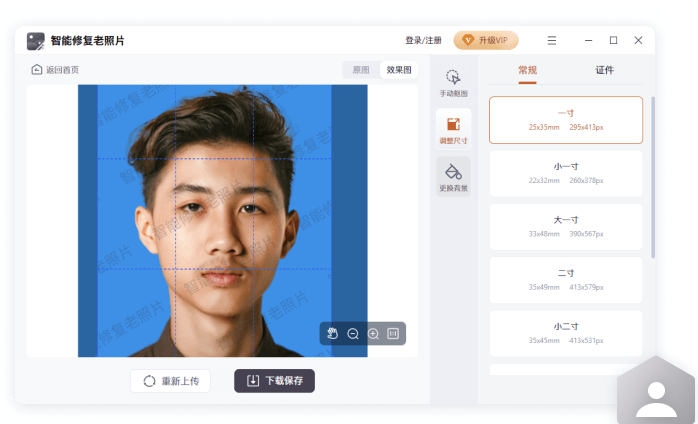
操作步骤
1.首先,打开软件,选择“老照片修复”功能。
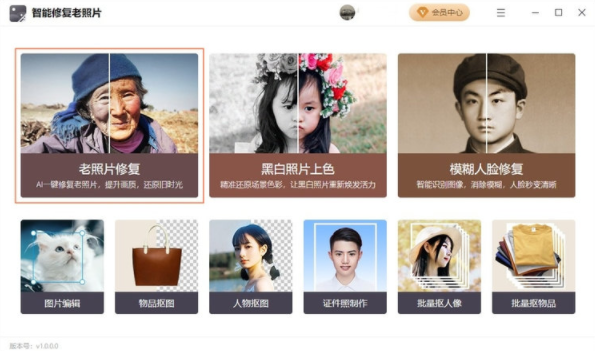
2.在打开路径里找到老照片所在的文件夹,选择照片并点击打开。
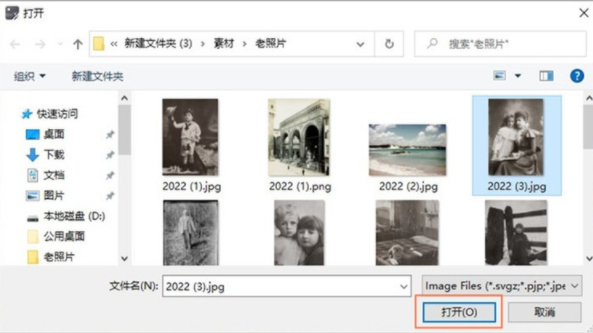
3.照片打开之后,软件的AI技术就会对照片进行画质修复、还原清晰度,并且还会对黑白照片进行自动上色。
修复完成后,我们可以直接查看图片的修复效果,并且和原图进行对比。如果觉得效果还不错,那么点击“下载保存”。
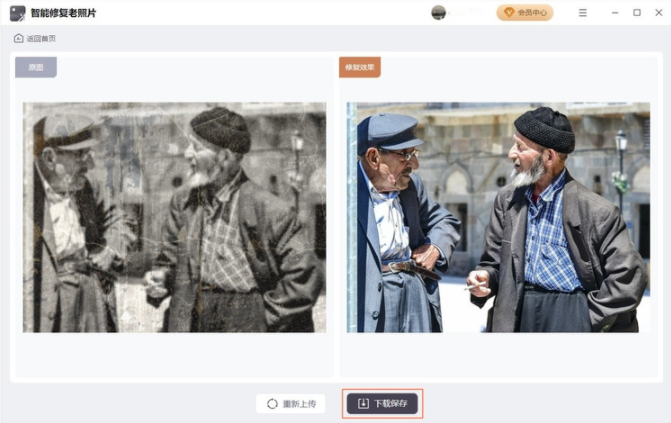
4.保存之前可以自由选择图片的保存格式和保存位置。
设置好之后,直接保存,图片就修复完成了。怎么样,是不是很简单?
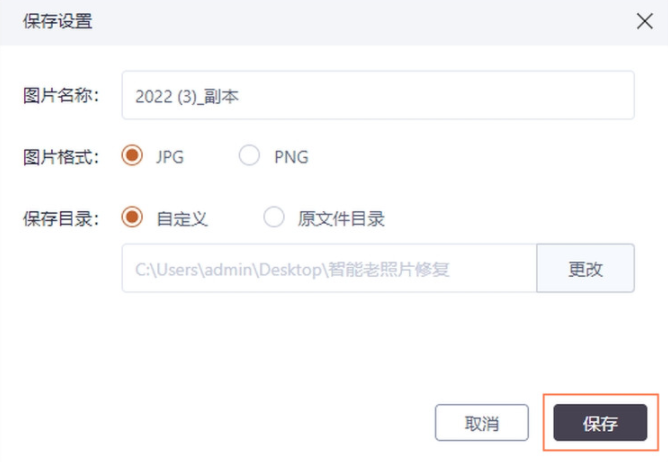
注意事项:
1.如果你的照片本身是彩色的,不需要上色,只需要修复模糊的照片画面,那么可以选择“模糊人脸修复”功能进行修复,就不会导致重复上色了。
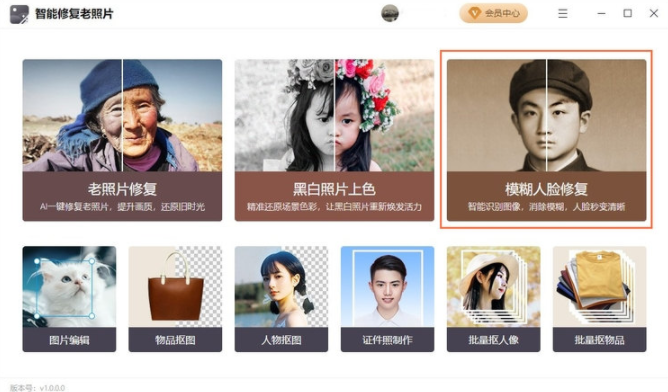
2. 在修复老照片之前,要确保照片已经摆在一个正确的角度,避免出现照片翻转的情况。如果照片翻转了,需要提前把照片旋转到正向再修复,效果更好。
3. 有些照片是有白边、相框,或者边缘位置有一些其它的无关内容,对修复没有帮助的,我们可以先对照片进行裁剪,去除边缘,提高照片修复的效率。
以上就是关于如何把模糊的老照片变清晰的小技巧了,只要把照片导入到软件里,剩下的就交给AI技术帮你修复吧!










请登录后发表评论
注册
请登录后查看评论内容